サブドメインの割り当て
任意のサブドメインで、お客様のホームページを表示することができます。ブログなど、通常のホームページとは別の内容を掲載する際に使用します。
注意事項
割り当てたサブドメインのレコード設定を「DNSレコード設定」で正しく設定していない場合、ブラウザから正常に閲覧できません。
サブドメインの割り当て画面を表示する
サブドメインの割り当てを設定するための画面は、以下の方法で表示します。
1
管理者メニューを表示し、「サブドメインの
割り当て」をクリックします。
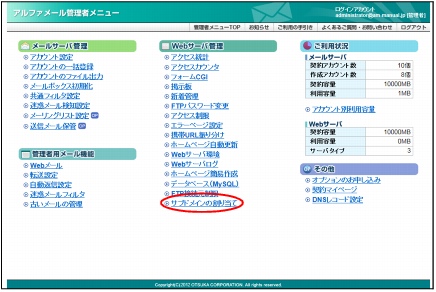
※
管理者メニューの表示方法→「管理者メニューにログイン
する」
注意事項画面が表示されます。
2
注意事項を確認し、「上記確認しました」を
チェックして「進む」ボタンをクリックしま
す。
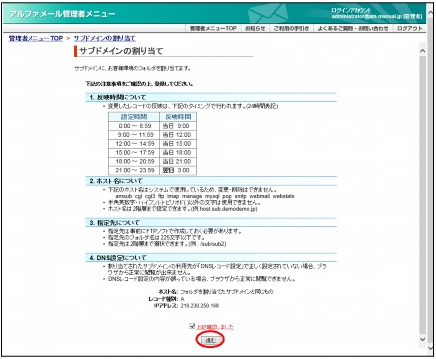
3
サブドメインの割り当て画面が表示されま
す。
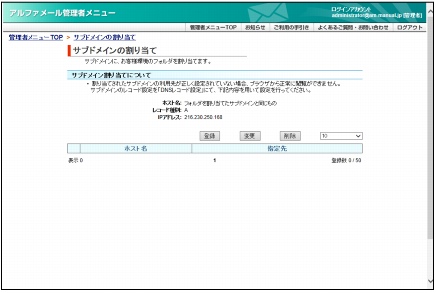
サブドメインを割り当てる
1
サブドメインの割り当て画面を表示し、「登
録」ボタンをクリックします。
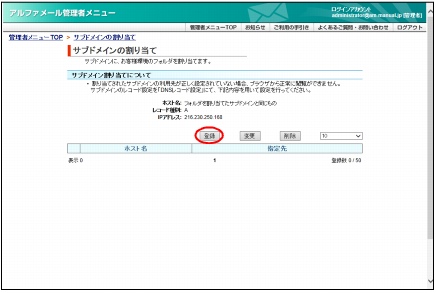
※
サブドメインの割り当て画面の表示方法→「サブドメイン
の割り当て画面を表示する」
2
必要事項を入力し、「登録」ボタンをクリッ
クします。

|
ホスト名
|
ホスト名を入力します。
|
|
指定先
|
指定先のフォルダ名を選択します。
※ 指定先は、2階層まで選択できます。(例:/sub/sub2) |
|
数字
|
該当のページを表示します。
|
※
入力制限について→「サブドメインの割り当て」
3
反映時間に、登録処理が行われます。
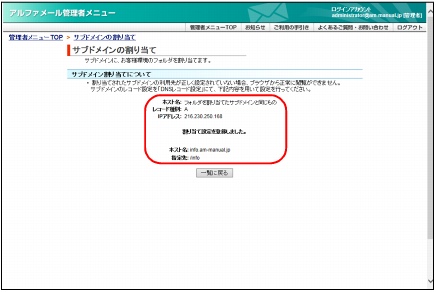
|
割り当てたサブドメインのレコード設定は、DNSレ
コード設定機能で行います。画面に表示された内容
で、DNSレコードを登録してください。
※ DNSレコードの登録方法→「DNSレコードを登録する」 |
指定先を変更する
1
サブドメインの割り当て画面を表示し、指定
先を変更するホスト名を選択して「変更」ボ
タンをクリックします。
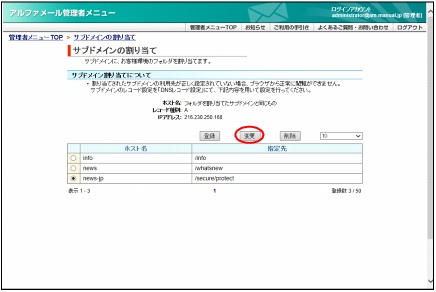
※
サブドメインの割り当て画面の表示方法→「サブドメイン
の割り当て画面を表示する」
2
指定先のフォルダ名を選択し、「登録」ボタ
ンをクリックします。
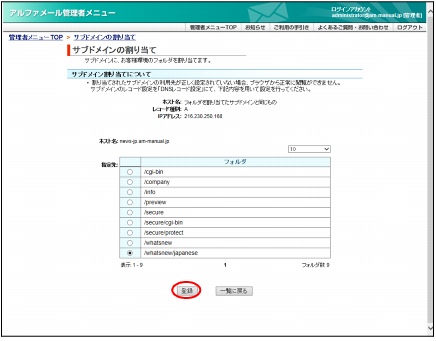
3
反映時間に、変更処理が行われます。
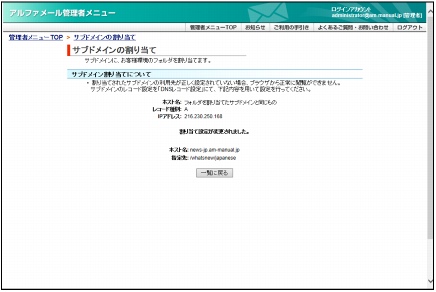
サブドメインの割り当てを削除する
1
サブドメインの割り当て画面を表示し、削除
するホスト名を選択して「削除」ボタンをク
リックします。
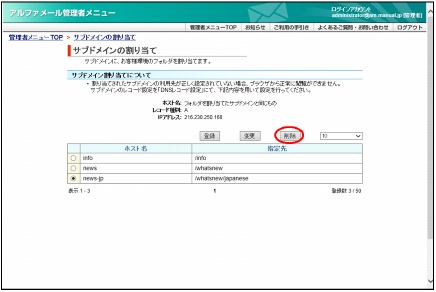
※
サブドメインの割り当て画面の表示方法→「サブドメイン
の割り当て画面を表示する」
2
削除してよければ「削除」ボタンをクリック
します。
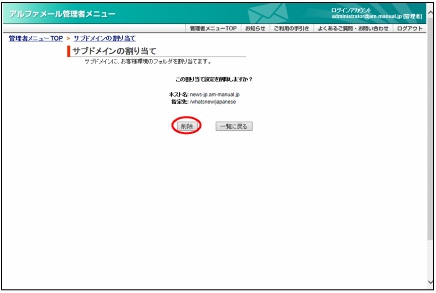
3
反映時間に削除処理が行われます。
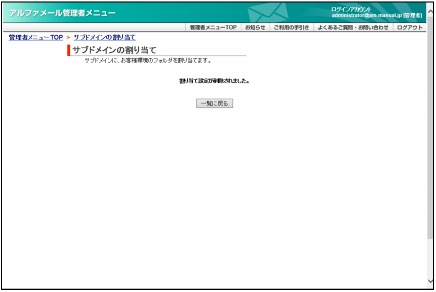
|
サブドメインのレコード設定削除は、DNSレコード
設定機能で行います。該当のDNSレコードを削除し
てください。
※ DNSレコードの削除方法→「DNSレコードを削除する」 |